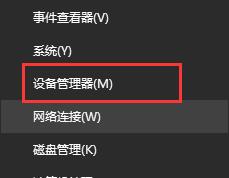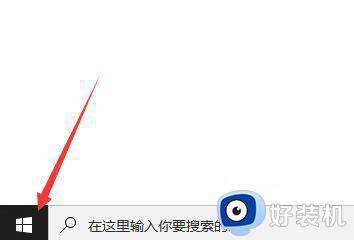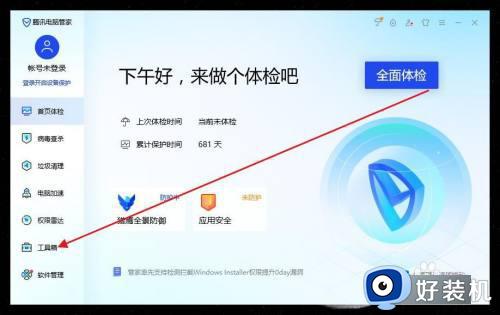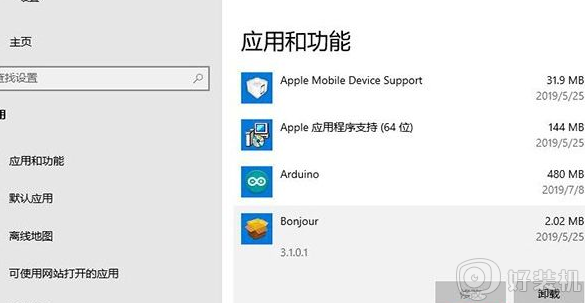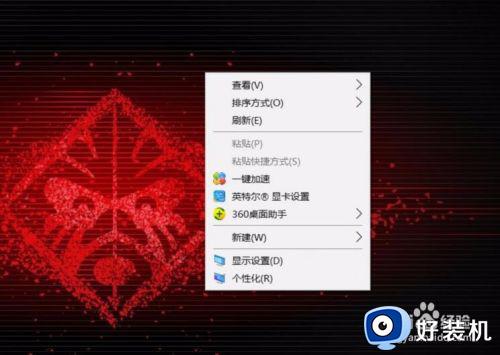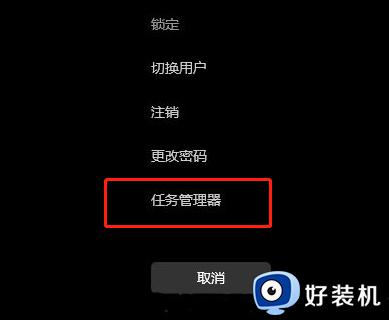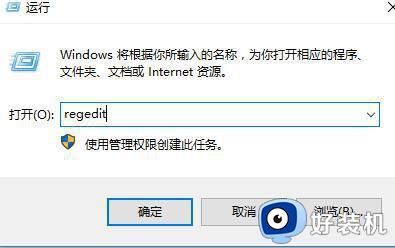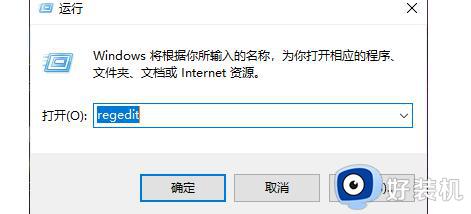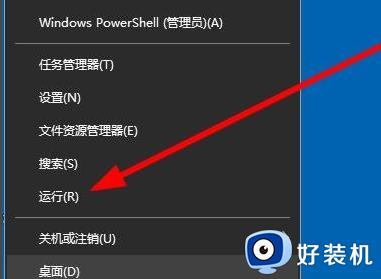win10 右键桌面图标卡死怎么办 win10点击鼠标右键后桌面卡死的解决步骤
时间:2021-04-06 11:21:41作者:huige
有不少win10纯净版系统用户反映说在右键桌面图标要操作的时候,电脑就会卡死假死,然后就会无法点击所有程序,遇到这样的问题该怎么办呢,经过分析可能是因为第三方软件不兼容或系统补丁有冲突引起,今天就由小编给大家讲解一下win10点击鼠标右键后桌面卡死的解决步骤。
方法一:
1、若无法正常桌面图标,先重启一次电脑,然后开机的时候不要点右键,直接打开此电脑;
2、在此电脑界面依次展开C:windowssystem32 文件夹;
3、在system32文件夹中找到verxxxx.exe的文件,该文件是白色的应用程序,将其删除;
4、按下win+x打开超级菜单,点击 程序和功能;
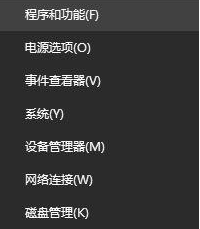
5、在左上角控制面板主页 下 点击 查看已安装的更新;
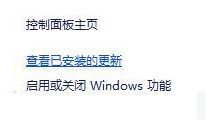
6、找到908531,单击右键,选择卸载。
方法二:系统中安装了FOXIT所导致的
1、在开始菜单上单击右键,选择 程序和功能;
2、在程序和功能界面找到FOXIT 单击右键,选择 卸载即可。
以上给大家讲解的便是win10点击鼠标右键后桌面卡死的解决步骤,有遇到相同情况的小伙伴们可以学习上面的方法步骤来进行解决,相信能够帮助到大家。
相关教程:
win10右键刷新桌面卡死